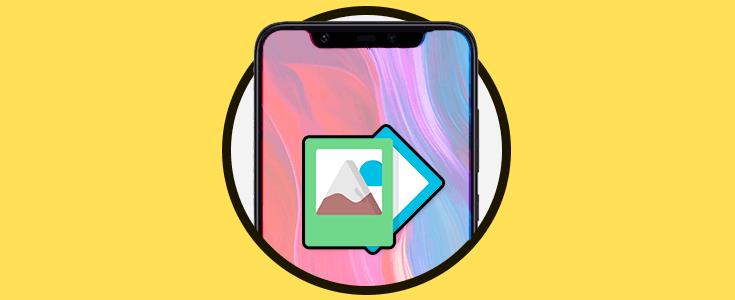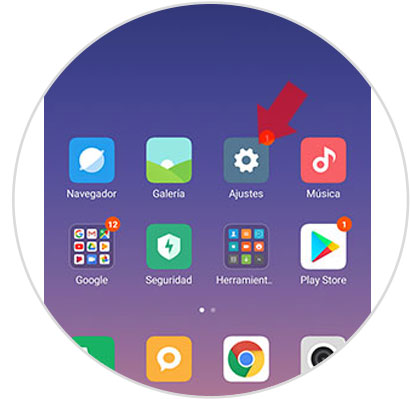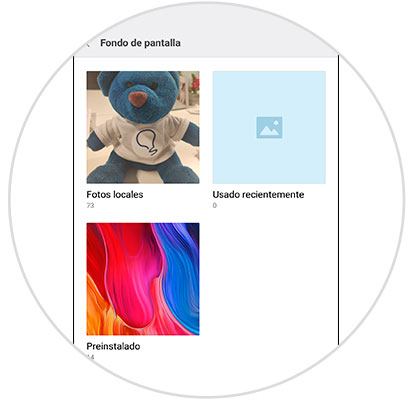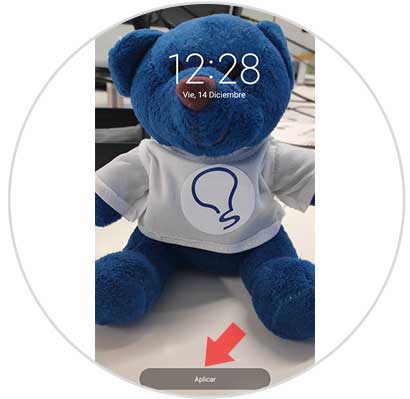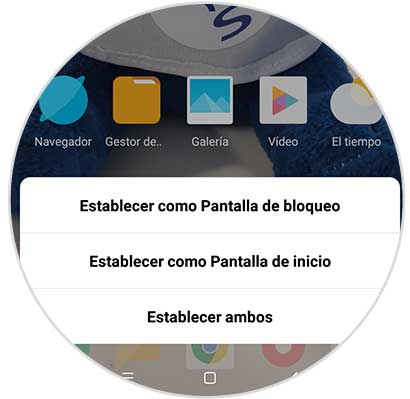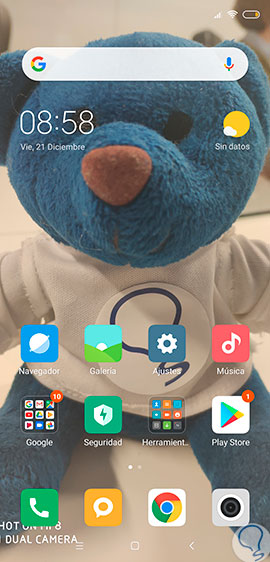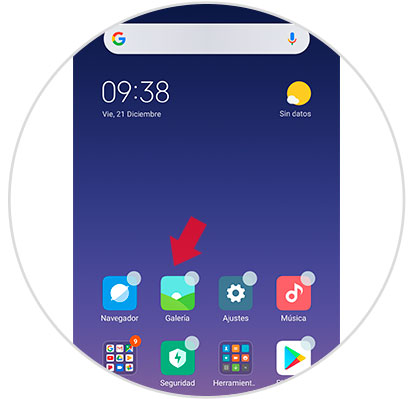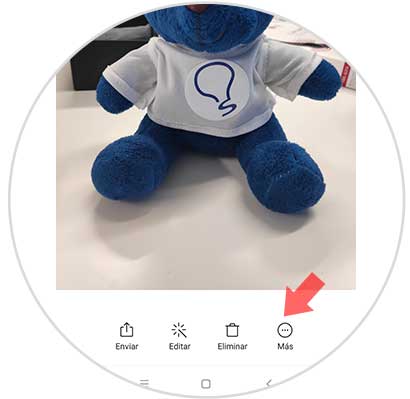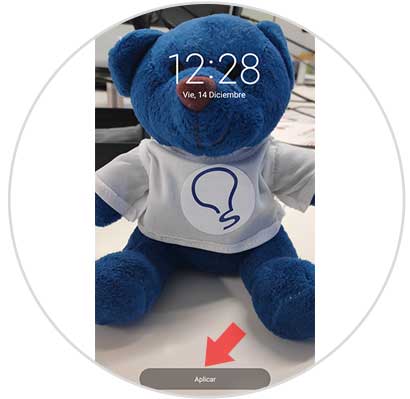La personalización de nuestro teléfono móvil es un aspecto fundamental, ya que es éste uno de los aparatos tecnológicos que más utilizamos debido al gran abanico de funciones que podemos realizar; y es por esto que cuanto más personalizado esté más cómodos nos sentiremos en su uso.
Los principales aspectos para configurar el terminal son los relacionados con la pantalla y con el sonido. Por ejemplo, poner un tono de llamada que reconozcamos nos ayudará a saber cuando es nuestro teléfono el que está sonando al recibir una llamada o adaptando el tamaño de la letra nos será más fácil sentirnos cómodos cuando estamos teniendo una conversación utilizando aplicaciones como WhatsApp o Telegram.
Por esta razón hoy en Solvetic explicaremos cómo cambiar el fondo de pantalla en uno de los terminales Android más demandados del momento: El Xiaomi Mi 8 Pro.
1. Cómo cambiar fondo pantalla desde el menú en Xiaomi Mi 8 Pro
Para cambiar el fondo de pantalla de tu Xiaomi Mi 8 desde el menú tienes que seguir estos pasos en tu terminal:
En la pantalla principal de tu Xiaomi Mi 8 Pro haz el gesto de hacer pequeña la pantalla o déjala pulsado, y aparecerán nuevas opciones en la parte inferior de la pantalla. Pulsa en “Fondo de pantalla”.
Aparecerás en una nueva pantalla, donde verás 3 carpetas:
- Fotos locales
- Usados recientemente
- Preinstalado
Pulsa sobre la carpeta donde se encuentra la imagen que quieres establecer como fondo, tras esto pulsa sobre la imagen y en el botón “Aplicar”.
Cuando pulses en aplicar, aparecerá una ventana emergente en la pantalla con las siguientes opciones:
Así se verá la pantalla del terminal con el nuevo fondo que hayas asignado.
2. Cómo cambiar fondo de pantalla Xiaomi Mi 8 Pro desde la galería
También puedes cambiar el fondo de pantalla desde la galería de tu terminal si haces lo siguiente:
Pulsa en la “Galería” de tu Mi 8 Pro para acceder a esta carpeta.
Pulsa en la galería sobre la foto que quieres poner y selecciona “Más” en la parte inferior de la pantalla.
Aparecerá una ventana con diferentes opciones. Pulsa en “Establecer como fondo de pantalla”.
Pulsa en “Aplicar” en la parte inferior de la pantalla.
Emergerá una ventana donde verás las siguientes opciones:
Pulsa la que prefieras y habrás terminado.
Verás cómo cambia el fondo de pantalla de tu Xiaomi Mi 8 Pro tras ejecutar la acción.
Así de sencillo puedes cambiar el fondo de pantalla y dar otro aspecto a tu terminal Xiaomi Mi 8 Pro.